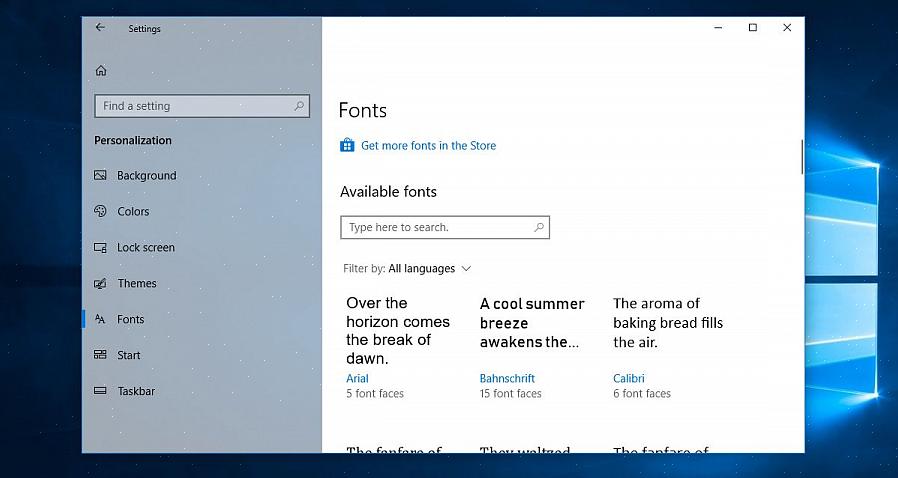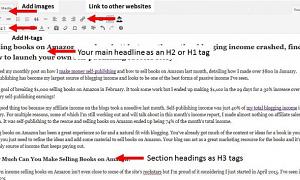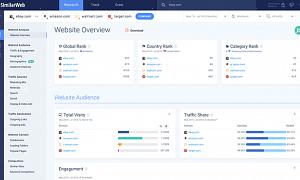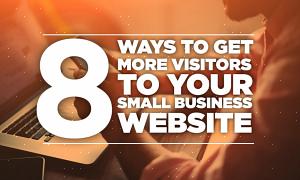Κατά τη δημιουργία εγγράφων για παρουσιάσεις, φυλλάδια ή άλλο υλικό, συχνά ο τρόπος με τον οποίο φαίνονται τα λόγια σας μιλά τόσο δυνατά όσο αυτά που λένε πραγματικά οι λέξεις. Εάν οι τυπικές γραμματοσειρές απλά δεν λειτουργούν για εσάς ή δεν έχετε Microsoft Office αλλά χρειάζεστε τις γραμματοσειρές τους, τότε σκεφτείτε να προσθέσετε επιπλέον γραμματοσειρές. Ακολουθήστε αυτά τα βήματα και μπορείτε να λάβετε γραμματοσειρές Microsoft για λήψη στον υπολογιστή σας.
Αν θέλετε να λάβετε αμέσως 6.000 γραμματοσειρές, ρίξτε μια ματιά στο Ultimatefontdownload.
- Αποφασίστε ποιο στυλ γραμματοσειράς αναζητάτε. Υπάρχουν εκατοντάδες επιλογές γραμματοσειράς online και διαθέσιμες μέσω της Microsoft και των προμηθευτών τους. Αυτές οι γραμματοσειρές μπορούν επίσης να αλλάξουν για διαφορετικές εμφανίσεις χρησιμοποιώντας Boldface ή πλάγια προσαρμογές στη βασική γραμματοσειρά. Για να βρείτε τη βελόνα σε αυτό το πολύ μεγάλο άχυρο, πρέπει να ξέρετε τι στυλ ψάχνετε.
- Αναβαθμίστε στο λειτουργικό σύστημα της Microsoft. Το Vista προσφέρει πολλά επιπλέον στυλ γραμματοσειράς, όπως και μια επιπλέον αναβάθμιση σε Vista premium. Σκεφτείτε πόσο συχνά θα χρειαστείτε την ποικιλία των γραμματοσειρών, καθώς και τις απαιτήσεις συμβατότητας υπολογιστή, όταν αποφασίζετε αν θα κάνετε αναβάθμιση ή όχι.
- Μεταβείτε απευθείας στη Microsoft για γραμματοσειρές με άδεια χρήσης. Η Microsoft προσφέρει επιπλέον γραμματοσειρές μέσω του εκδότη της Microsoft ή μέσω συνδέσμων προς παρόχους γραμματοσειρών. Εάν η Microsoft δεν προσφέρει τις πρόσθετες γραμματοσειρές που χρειάζεστε, μεταβείτε στον ιστότοπο τυπογραφίας τους για συνδέσεις με άλλους δωρεάν παρόχους γραμματοσειρών πραγματικού τύπου.
- Κατεβάστε τη γραμματοσειρά. Ακολουθήστε τις οδηγίες του παρόχου για τη φόρτωση της γραμματοσειράς στον υπολογιστή σας και το λογισμικό που θα χρησιμοποιήσετε για να δημιουργήσετε τα έγγραφά σας χρησιμοποιώντας τη γραμματοσειρά.
- Εγκαταστήστε τη ληφθείσα γραμματοσειρά. Ακριβώς επειδή κατεβάζετε μια γραμματοσειρά δεν σημαίνει ότι μπορείτε να τη χρησιμοποιήσετε. Πρώτα πρέπει να εγκαταστήσετε τη γραμματοσειρά. Εάν χρησιμοποιείτε τη γραμματοσειρά σε πολλούς υπολογιστές, πρέπει να εγκαταστήσετε τη γραμματοσειρά σε κάθε υπολογιστή ξεχωριστά, διαφορετικά δεν θα μπορείτε να κοινοποιήσετε το έγγραφο. Το Microsoft Office επιλέγει την πλησιέστερη γραμματοσειρά εάν η πραγματική γραμματοσειρά δεν είναι εγκατεστημένη στον υπολογιστή που χρησιμοποιείτε.
- Χρησιμοποιήστε τη γραμματοσειρά στα έγγραφά σας. Μόλις κατεβάσετε και εγκαταστήσετε τις γραμματοσειρές, θα μπορείτε να χρησιμοποιήσετε τις γραμματοσειρές στα έγγραφά σας. Πειραματιστείτε με στυλ για να δημιουργήσετε οπτικά ελκυστικά μηνύματα και σχέδια.
Η λήψη γραμματοσειρών Microsoft είναι εύκολη. Μόλις ξέρετε τι ψάχνετε, μπορείτε να κατευθυνθείτε απευθείας στη Microsoft για να λάβετε αυτό που χρειάζεστε. Απλώς φροντίστε να ακολουθήσετε τις οδηγίες εγκατάστασης και χρήσης.